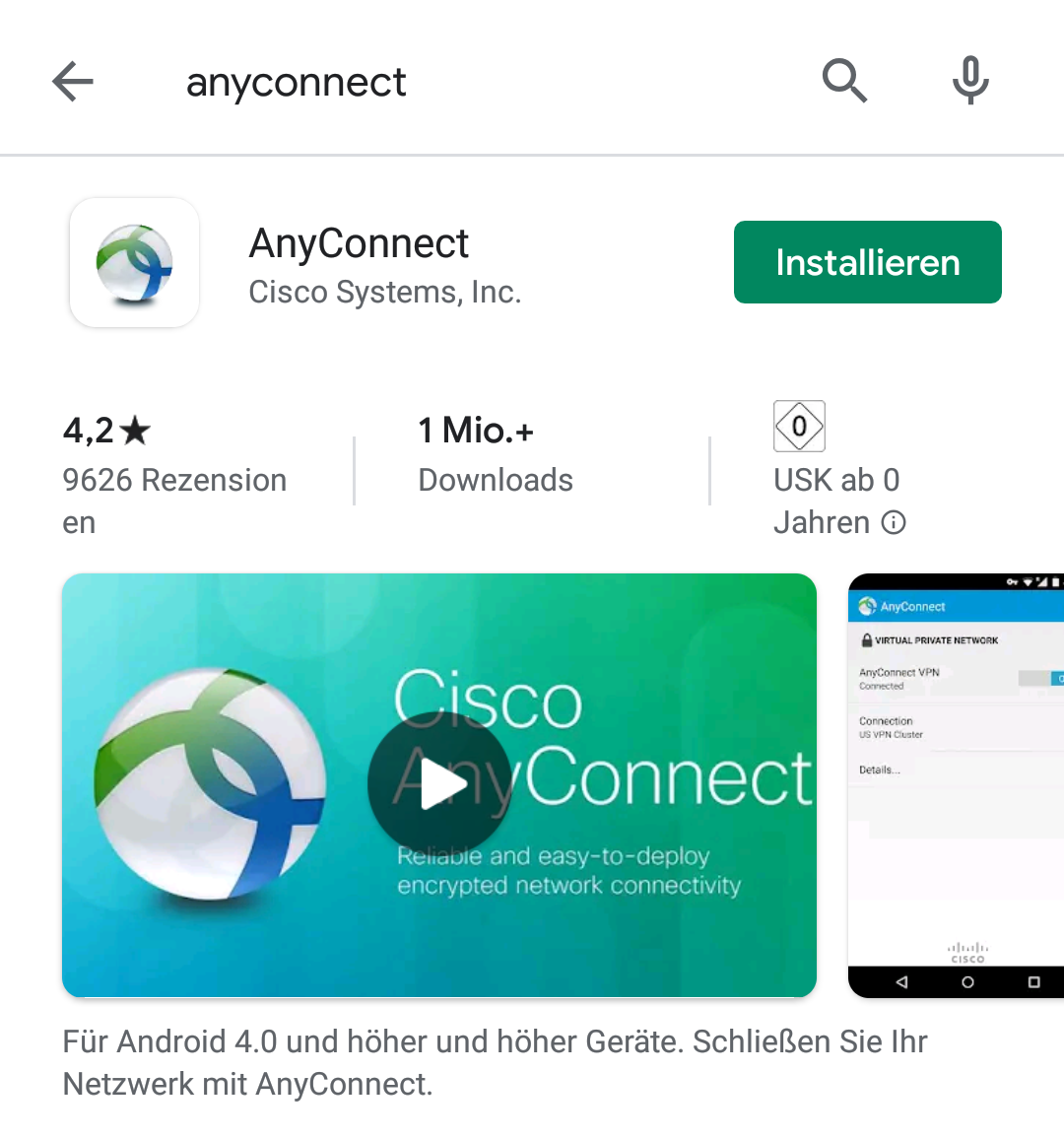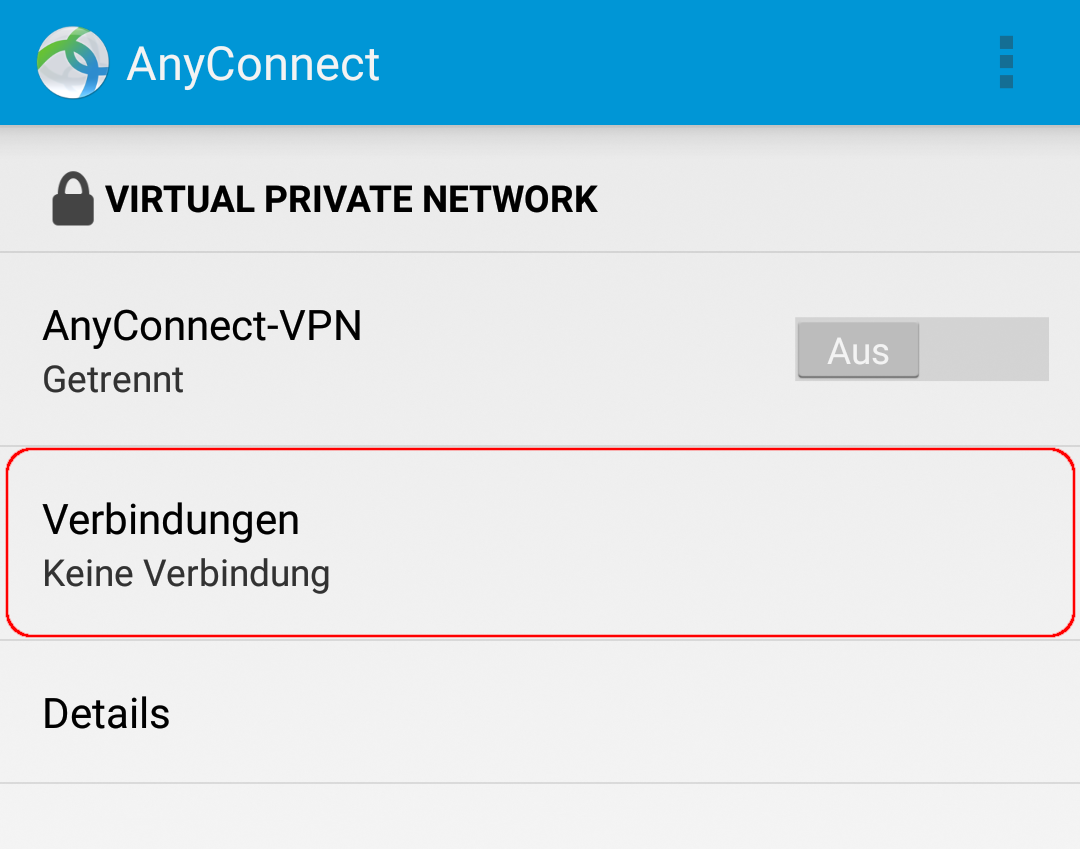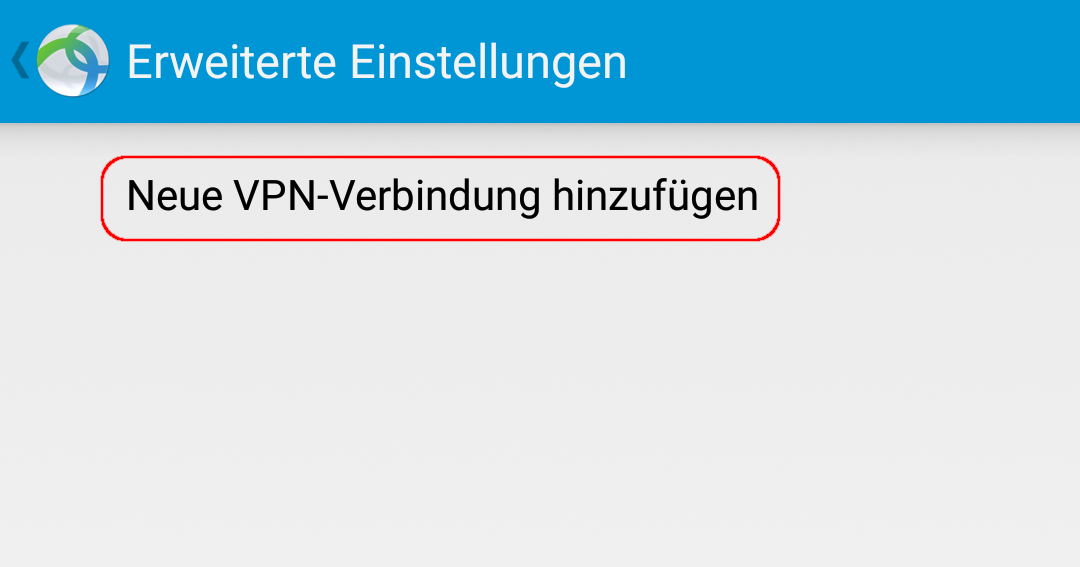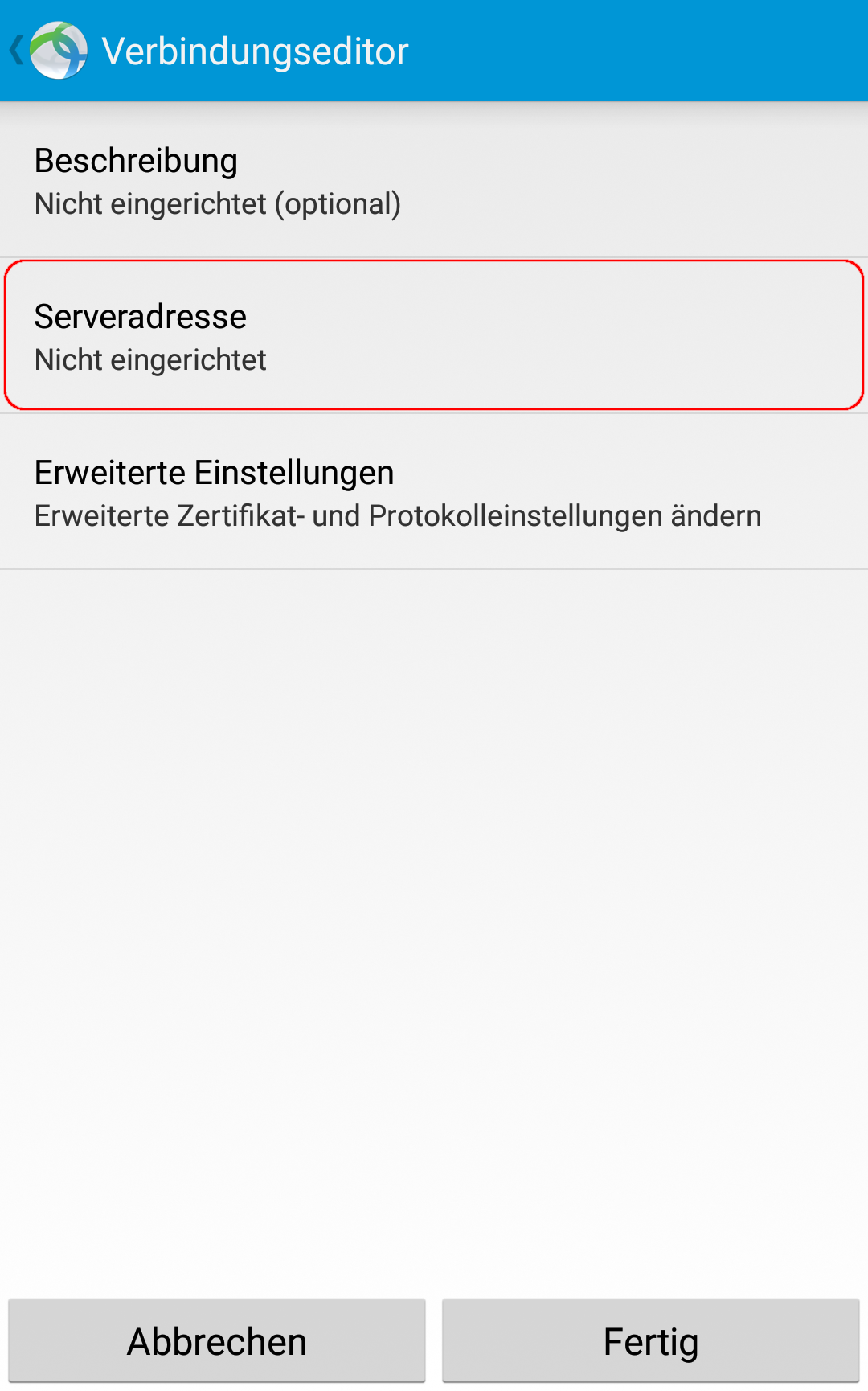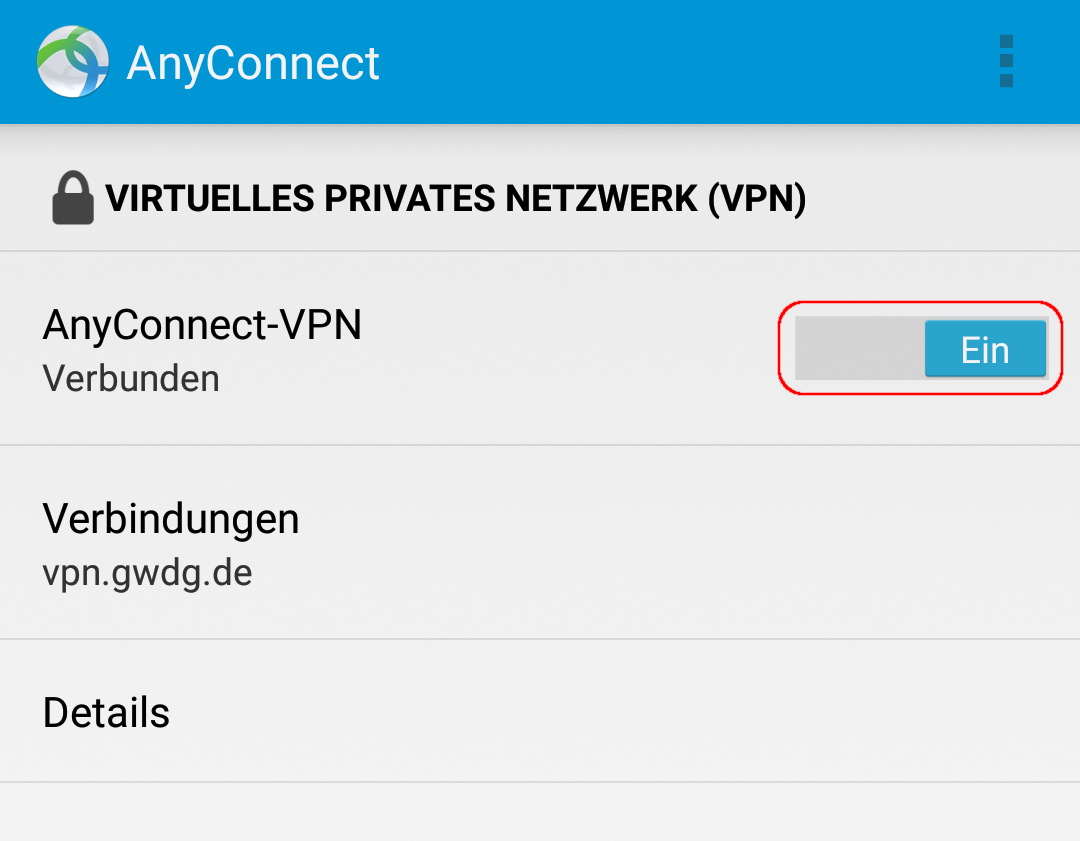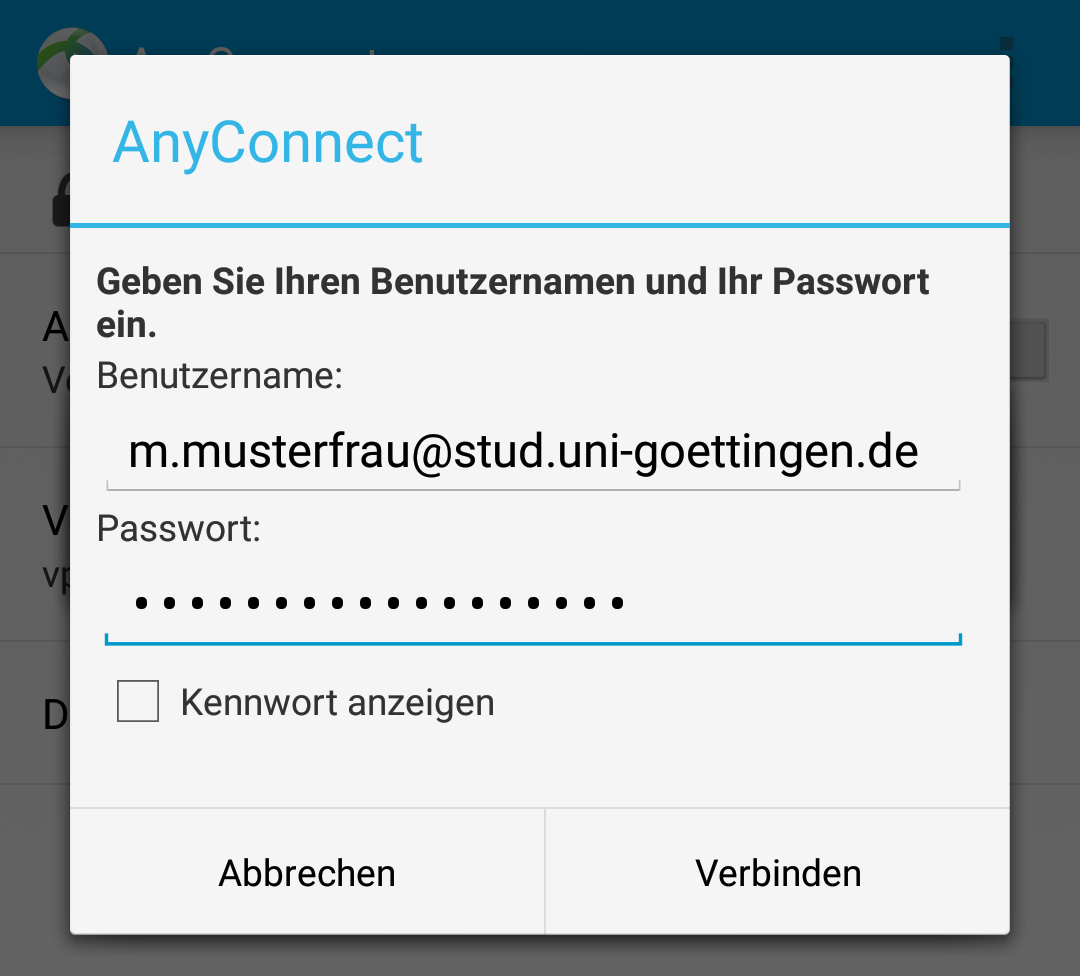VPN für Android Mobilgeräte
Cisco AnyConnect
Öffne den Google Play Store installiere die AnyConnect App Die App installieren und starten. Beim ersten Start öffnet sich das License Agreement. Dieses annehmen.
Klicke auf Verbindungen um eine neue VPN Verbindung hinzuzufügen.
Tippe auf Neue VPN-Verbindung hinzufügen…
Im Verbindungseditor eine beliebige Beschreibung (z.B. „Uni-VPN“) eingeben und als Serveradresse vpn.gwdg.de eintragen. Mit Tippen auf Fertig bestätigen und schließen.
Aufgrund der aktuellen Situation hat die GWDG die Anzahl der VPN-Zugänge zum Campus massiv erhöht und bieten jetzt insgesamt drei VPN-Gateways an. Bitte verwende vorzugsweise vpn-b.gwdg.de und vpn-c.gwdg.de anstelle des Standardzugangs über vpn.gwdg.de.
Anschließend die Verbindung über den Schalter aktivieren und im folgenden Popup die Uni-Logindaten eingeben. Als Benutzername ist hier die eigene E-Mail-Adresse erforderlich und zwar in der Form account@stud.uni-goettingen.de für Studierende. Das Passwort ist das Passwort deines Studierenden-Accounts.
Ist die App einmal installiert und konfiguriert, öffnet sich beim Starten der App beziehungsweise beim Tippen auf den Verbindungsnamen die Abfrage von Benutzername und Passwort. Das Passwort zu speichern ist nicht möglich.